WhatsApp er en gratis og populær app for direktemeldinger som kommer fra Facebook. Det gir en enkel måte å sende meldinger, bilder, andre mediefiler og foreta tale- og videosamtaler med mer. Mens den daglige bruken av WhatsApp Messenger, kan du ofte ha behov for det lagre bilder fra WhatsApp.
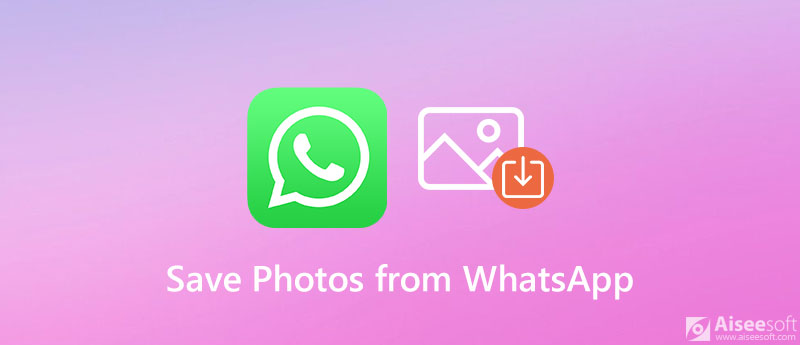
Det er faktisk ganske enkelt å last ned bilder fra WhatsApp, enten du bruker WhatsApp på en iPhone eller en Android-telefon. Her i dette innlegget vil vi gjerne gi deg to effektive måter å hjelpe deg med å lagre WhatsApp-bilder.
De bilder og videoer du mottar via WhatsApp, lagres automatisk i en bildemappe som standard. Hvis du ikke har slått av denne funksjonen, kan du sjekke WhatsApp-bilder direkte i WhatsApp-mappen på din iPhone eller Android-telefon.
Hvis du ikke vil at alle mediefiler mottatt fra WhatsApp automatisk skal lagres på iPhone, kan du åpne WhatsApp og gå til innstillinger. Tap Samtaler for å gå inn i hovedgrensesnittet til samtaler og deretter slå av Lagre til kamerarulle funksjonen.
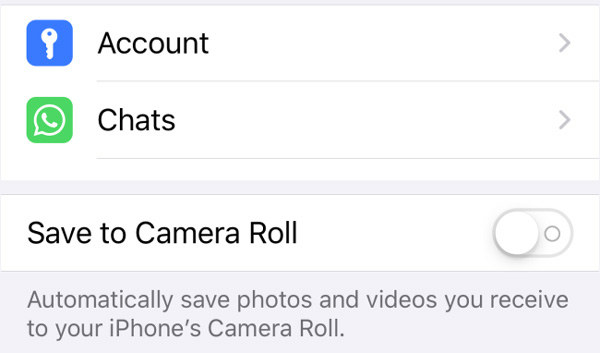
Hvis du bruker en Android-enhet og vil stoppe mediefiler inkludert bilder og videoer fra alle individuelle chatter og grupper som automatisk lagres i Galleri-mappen, må du deaktivere Mediasynlighet funksjonen.
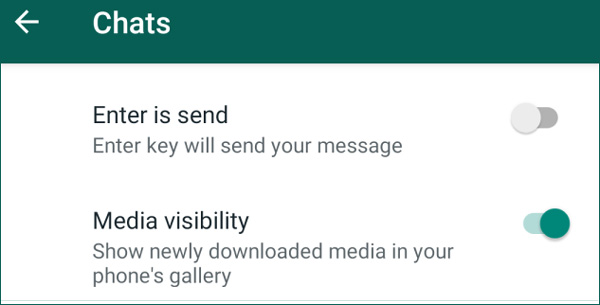
Åpne WhatsApp på Android-enheten og trykk på tre prikker Flere valg ikon. Velge innstillinger og deretter gå til Samtaler. Her kan du slå av Mediasynlighet for å slutte å lagre WhatsApp-bilder i Galleri-mappen.
Hvis du vil laste ned WhatsApp-bilder eller -videoer til datamaskinen eller en annen telefon, kan du stole på den kraftige WhatsApp-dataoverføringsprogramvaren, WhatsApp Transfer for iOS. Den har muligheten til å kopiere alle WhatsApp-bilder, meldinger, konverteringer og flere filer til datamaskin eller telefon.

Nedlastinger
WhatsApp Transfer for iOS - Lagre WhatsApp Photos
100 % sikker. Ingen annonser.
100 % sikker. Ingen annonser.






Spørsmål 1. Hvordan lagrer jeg WhatsApp-bilder på SD-kort?
Hvis du vil lagre alle mottatte WhatsApp-bilder på det eksterne SD-kortet, må du sette SD-kortet som lagringsposisjon. Du kan gå til Avanserte innstillinger og velge Minne og lagring alternativ. Sett deretter SD-kortet som lagringsposisjon fra standardplasseringen. Mer informasjon om flytte data til SD-kort er her.
Spørsmål 2. Hvordan sikkerhetskopierer jeg WhatsApp-chatter fra iPhone til iCloud?
Når du vil sikkerhetskopiere WhatsApp-meldinger og chatter fra iPhone til iCloud, kan du gå til Innstillinger-appen og slå på iCloud Drive-funksjonen. Åpne deretter WhatsApp-appen, gå til innstillinger, og trykk deretter på Samtalerneste Chat Backup og endelig Sikkerhetskopier nå for å sikkerhetskopiere alle WhatsApp-dataene dine til iCloud.
Spørsmål 3. Hvordan dele Facebook-videoer til WhatsApp på Android?
Det er ganske enkelt å dele Facebook-video til WhatsApp, spesielt for noen offentlige videoer. For å dele en Facebook-video til WhatsApp på Android-telefonen din, kan du bruke Del-alternativet direkte på Facebook-videoen og deretter videresende den til WhatsApp for deling.
konklusjonen
Hvordan laste ned bilder fra WhatsApp? Vi har hovedsakelig snakket om hvordan du lagrer WhatsApp-bilder i dette innlegget. Du kan få to enkle metoder for å kopiere og lagre bilder fra WhatsApp. Hvis du har noen bedre måte å laste ned alle bilder fra WhatsApp-gruppen, kan du dele den i kommentaren med andre lesere.
WhatsApp tips
Legg til kontakter i WhatsApp Blokker blokkering av blokkering av noen WhatsApp WhatsApp Messenger Sikkerhetskopiere og gjenopprette WhatsApp Android Registrer WhatsApp-anrop WhatsApp fungerer ikke Sjekk Skjul Whatsapp sist sett Overfør WhatsApp-chatter mellom iPhone og Android Sikkerhetskopier WhatsApp-chatter til Google Disk Vis Old WhatsApp Backup Lagre bilder fra WhatsApp Eksporter WhatsApp-chat Send lange videoer på WhatsApp Lagre klistremerker på WhatsApp Lagre videoer fra WhatsApp Se Slettede meldinger på WhatsApp Backup WhatsApp på iCloud Lagre PDF fra WhatsApp på iPhone Lagre WhatsApp Audio Backup WhatsApp-melding på iPhone
Den profesjonelle iPhone / Android-databehandleren og overføringen for å overføre forskjellige filer mellom iOS / Android-telefon og datamaskin og mellom to mobiltelefoner med ett klikk.
100 % sikker. Ingen annonser.